Windows 11: Snipping Tool reparieren — Schritt für Schritt
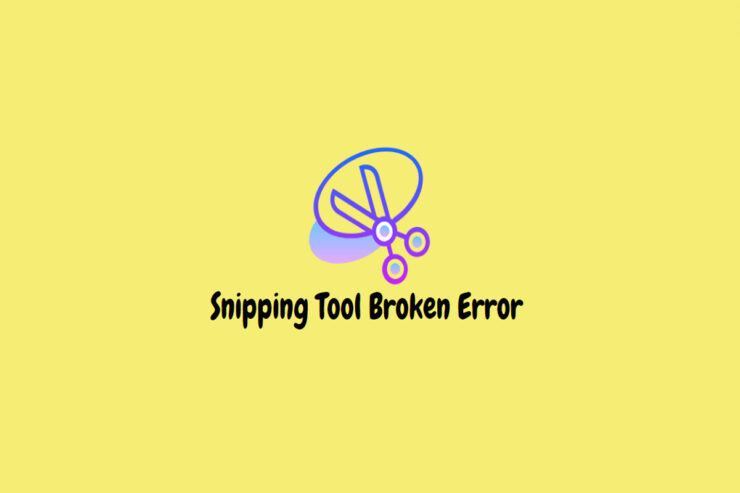
Wenn das Snipping Tool unter Windows 11 nach einem Update fehlerhaft ist, prüfen Sie zuerst Neustart, Windows‑Updates, Datum/Uhrzeit und App‑Berechtigungen. Reparieren oder deinstallieren und neu installieren behebt die meisten Probleme. Für Administratoren: Gruppenrichtlinien oder Registry‑Einstellungen prüfen. Diese Anleitung führt Sie durch 11 konkrete Reparaturmethoden, Begründungen, eine Entscheidungsübersicht und Checklisten für Benutzer und IT.
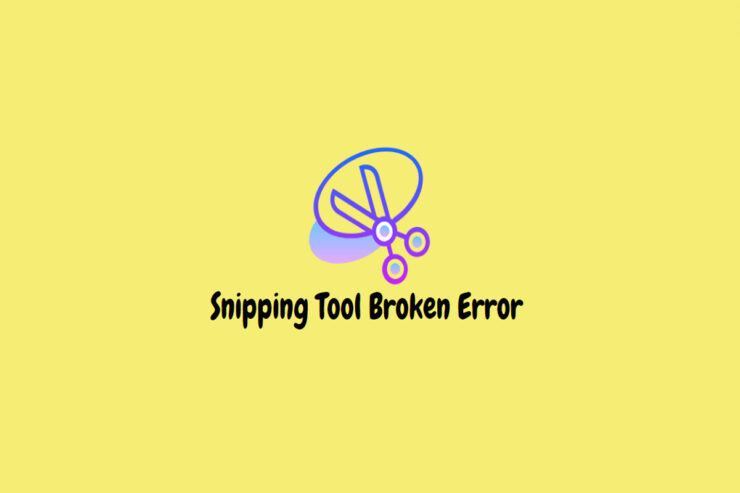
Einleitung
Das Snipping Tool ist Microsofts Standardprogramm für Bildschirmaufnahmen und existiert seit Windows Vista. In Windows 11 hat Microsoft das Tool mehrfach überarbeitet. Nach einem kumulativen Update berichten aber Nutzer, dass das Snipping Tool nicht mehr startet, abstürzt oder eine allgemeine Fehlermeldung anzeigt. Meist sind die Ursachen: ein fehlerhaftes Update, ungültige Zertifikate, veränderte Berechtigungen oder fehlende Registry‑Einträge.
Diese Anleitung erklärt 11 praktikable Lösungen, warum jede Methode hilft und wann Sie welche Methode wählen sollten. Am Ende finden Sie eine Entscheidungsübersicht (Mermaid), Rollback‑Hinweise, Checklisten für Endanwender und Administratoren sowie eine kurze FAQ.
Wichtig
- Arbeiten Sie als Administrator? Einige Schritte erfordern erhöhte Rechte.
- Bevor Sie Registry‑Änderungen vornehmen: Systemwiederherstellungspunkt anlegen.
- Wenn Sie in einer Firmendomäne arbeiten, stimmen Sie Änderungen mit Ihrer IT‑Abteilung ab.
Hauptprobleme und Diagnoseprinzipien
Kurz erklärt: Wenn eine App nach einem Update nicht mehr funktioniert, prüfen Sie immer erst die vier typischen Quellen:
- System‑Dateien und Cache im Arbeitsspeicher (einfacher Neustart).
- Windows‑Update‑Status (fehlende Patches oder Rollbacks).
- App‑Berechtigungen und Richtlinien (lokale Gruppenrichtlinien oder Registry‑Policies).
- App‑Dateien selbst (Beschädigung, veraltete Versionen, erneute Installation).
Checkliste zur schnellen Diagnose
- Starten Sie Windows neu.
- Prüfen Sie Windows Update.
- Kontrollieren Sie Datum & Uhrzeit.
- Öffnen Sie Snipping Tool aus dem Windows.old‑Ordner.
- Prüfen Sie App‑Berechtigungen und reparieren Sie die App.
Detaillierte Lösungen
Neustart Ihres PCs
Warum das hilft
Ein Neustart leert temporäre Caches und schließt Prozesse, die das Snipping Tool blockieren könnten. Viele Probleme sind flüchtig.
So geht es
- Speichern Sie geöffnete Dateien.
- Starten Sie Windows neu (Startmenü > Ein/Aus > Neu starten).
- Testen Sie das Snipping Tool nach dem Hochfahren.
Akzeptanzkriterien
- Snipping Tool startet ohne Fehlermeldung.
- Bildschirmaufnahmen sind möglich.
Windows aktualisieren
Warum das hilft
Ein nachträglich veröffentlichtes Update kann bekannte Fehler im Snipping Tool korrigieren.
So geht es
- Öffnen Sie Einstellungen (Win+I).
- Gehen Sie zu Update und Sicherheit oder direkt zu Windows Update.
- Klicken Sie auf “Nach Updates suchen” und installieren Sie alle verfügbaren Patches.
Hinweis
In manchen Fällen bringt ein neues kumulatives Update die Lösung; in seltenen Fällen müssen Sie ein fehlerhaftes Update deinstallieren oder auf ein Qualitätsupdate warten.
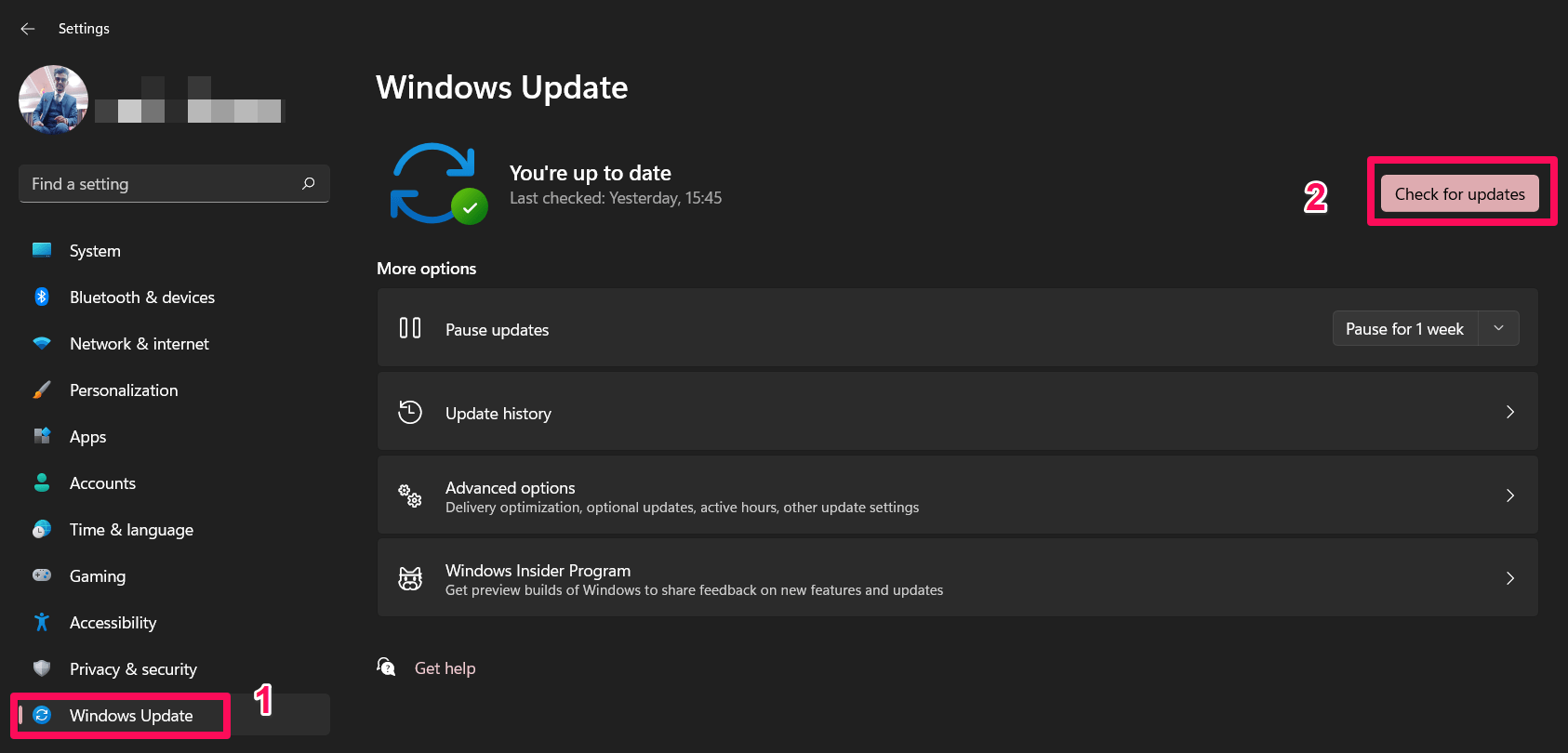
Datum und Uhrzeit manuell korrigieren
Warum das hilft
Fehlerhafte Systemzeit kann zu Zertifikatsproblemen und damit zu App‑Startfehlern führen.
So geht es
- Rechtsklicken Sie auf Datum & Uhrzeit in der Taskleiste.
- Wählen Sie “Datum und Uhrzeit anpassen”.
- Klicken Sie auf “Datum und Uhrzeit ändern” unter “Datum und Uhrzeit manuell festlegen” und korrigieren Sie die Werte.
- Starten Sie das System neu und testen Sie das Snipping Tool.
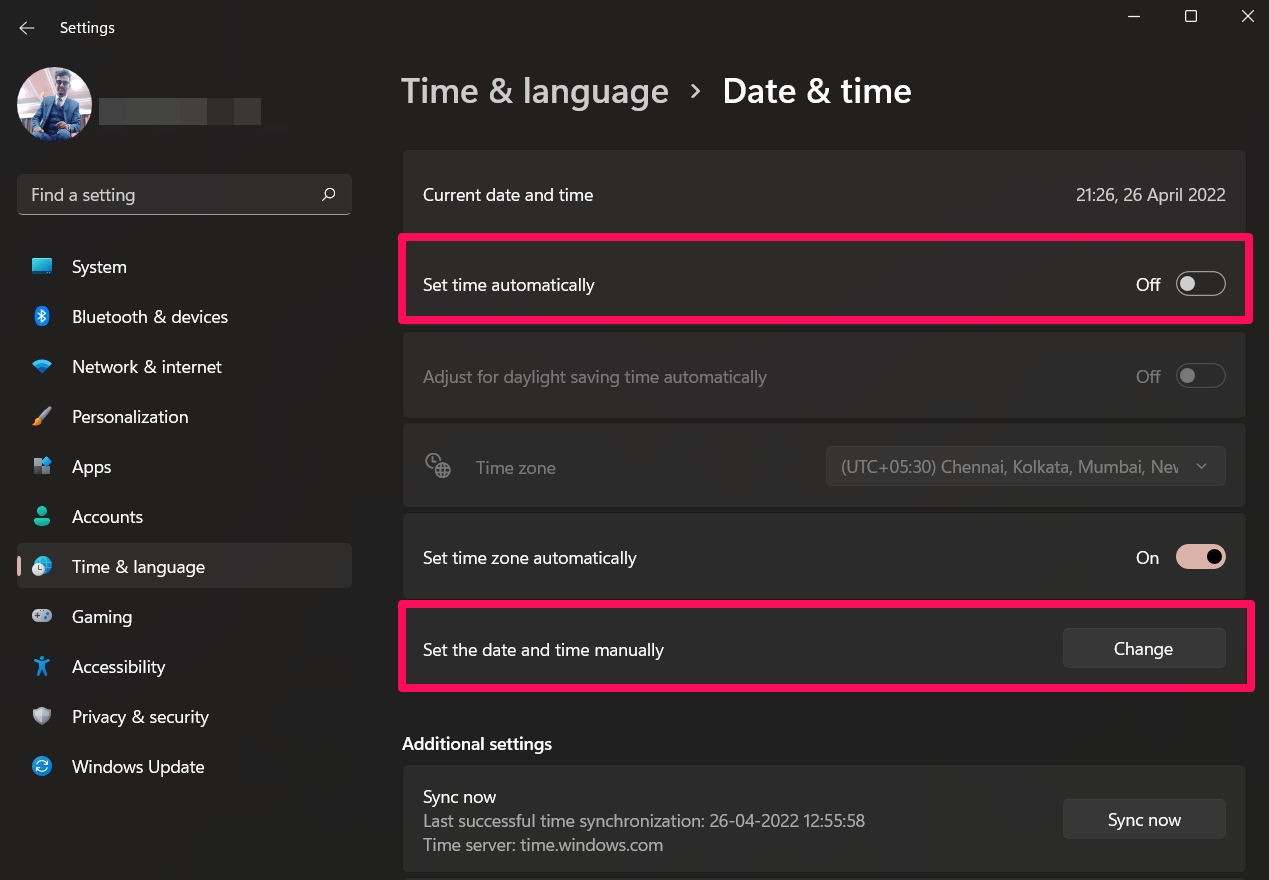
Snipping Tool aus dem Windows.old Ordner starten
Warum das hilft
Nach einem Feature‑Update legt Windows meist einen Windows.old‑Ordner mit einer früheren Installation an. So können Sie eine funktionierende Version starten, wenn die aktuelle Installation beschädigt ist.
So geht es
- Öffnen Sie Laufwerk C:.
- Öffnen Sie den Ordner Windows.old.
- Suchen Sie nach der ausführbaren Datei des Snipping Tools und doppelklicken Sie diese.
Einschränkung
Die Version im Windows.old Ordner entspricht der vorherigen Installation. Sie ist möglicherweise nicht auf dem neuesten Stand.
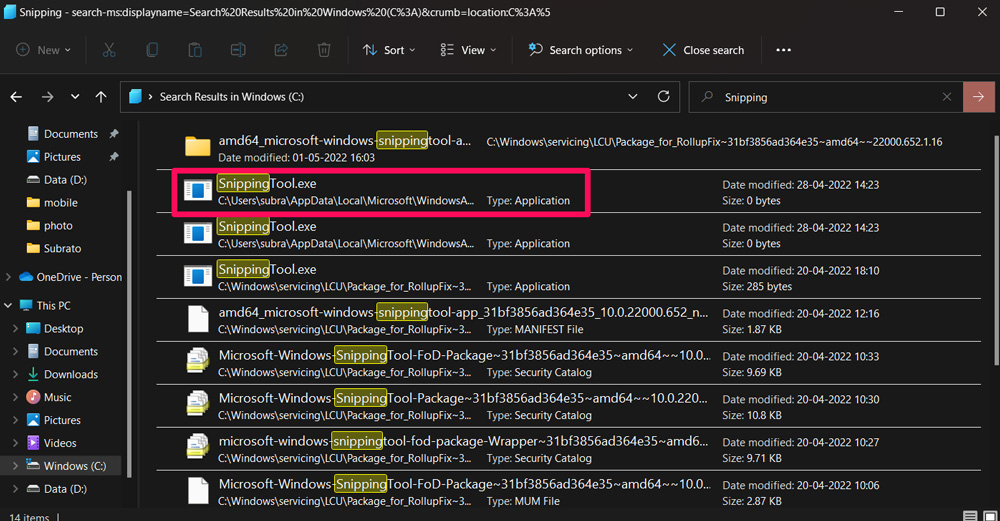
Druck‑Taste zum Starten des Snipping Tools zuweisen
Warum das hilft
Das Zuweisen der Druck‑Taste kann den Startpfad ändern und einen anderen Startmechanismus aktivieren, der funktioniert, wenn der reguläre Startpfad stockt.
So geht es
- Öffnen Sie das Snipping Tool.
- Öffnen Sie das Dreipunktmenü und wählen Sie Einstellungen.
- Wählen Sie “Print screen shortcut” und dann “Change in settings”.
- Bestätigen Sie die Nachfrage “Meinten Sie, Apps zu wechseln?” mit “Ja”.
- Aktivieren Sie “Use the Print Screen button to open screen snipping”.
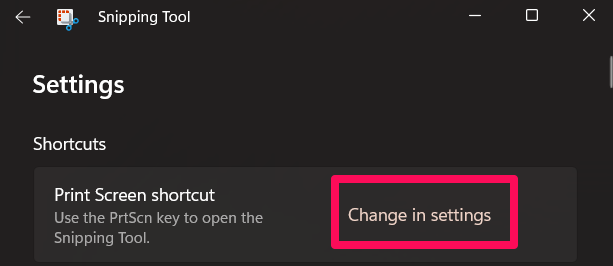

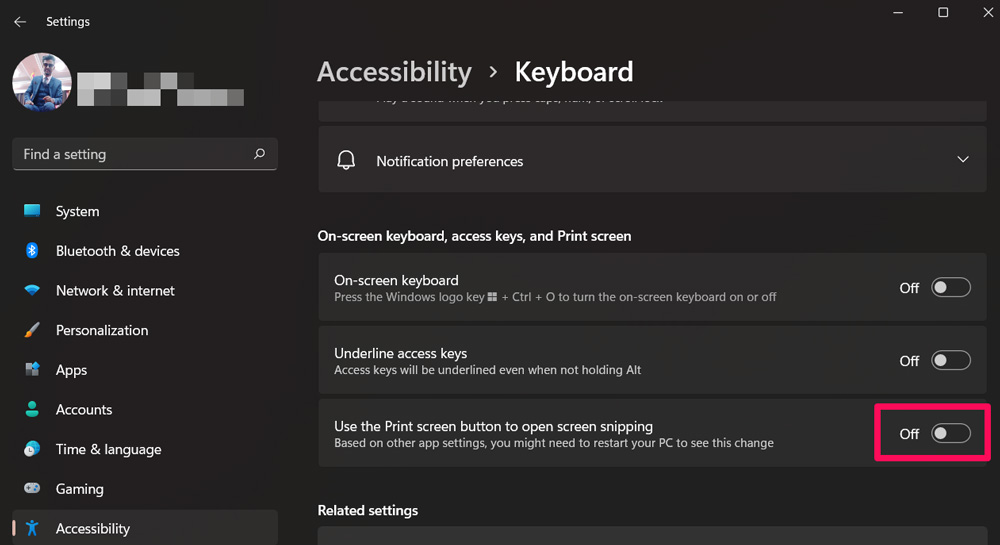
App‑Berechtigungen prüfen
Warum das hilft
Manche Updates setzen App‑Berechtigungen zurück. Ohne Berechtigung für Bildschirmaufnahmen oder Zugriff auf Bilder kann Snipping Tool nicht richtig arbeiten.
So geht es
- Öffnen Sie Einstellungen (Win+I).
- Gehen Sie zu Apps > Apps & Features.
- Wählen Sie Snipping Tool und dann “Erweiterte Optionen”.
- Prüfen Sie die App‑Berechtigungen und setzen Sie diese auf “Immer” oder “Energioptimiert” wie benötigt.
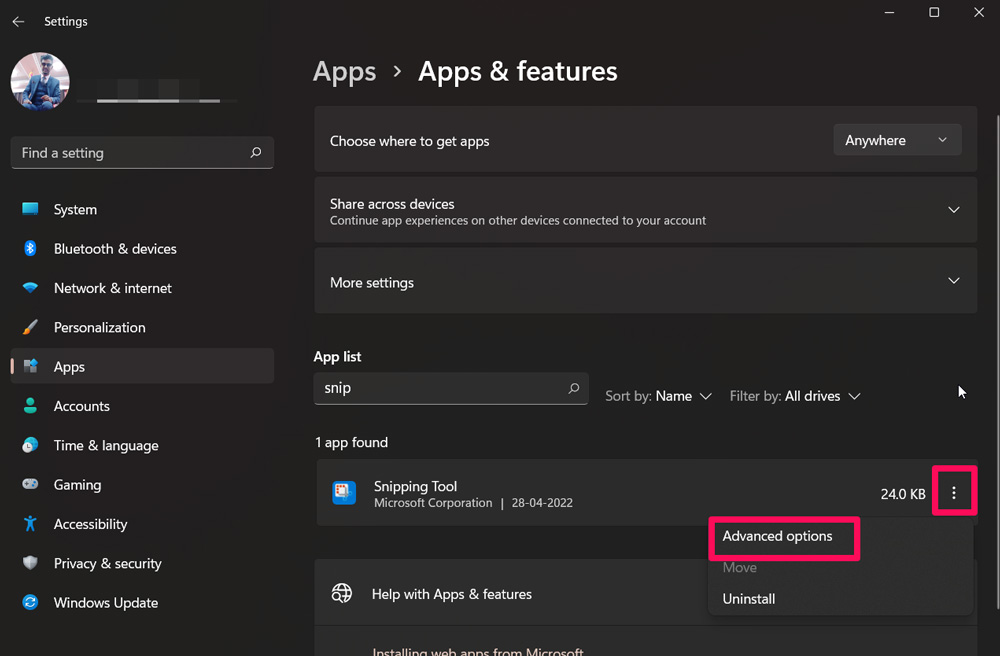
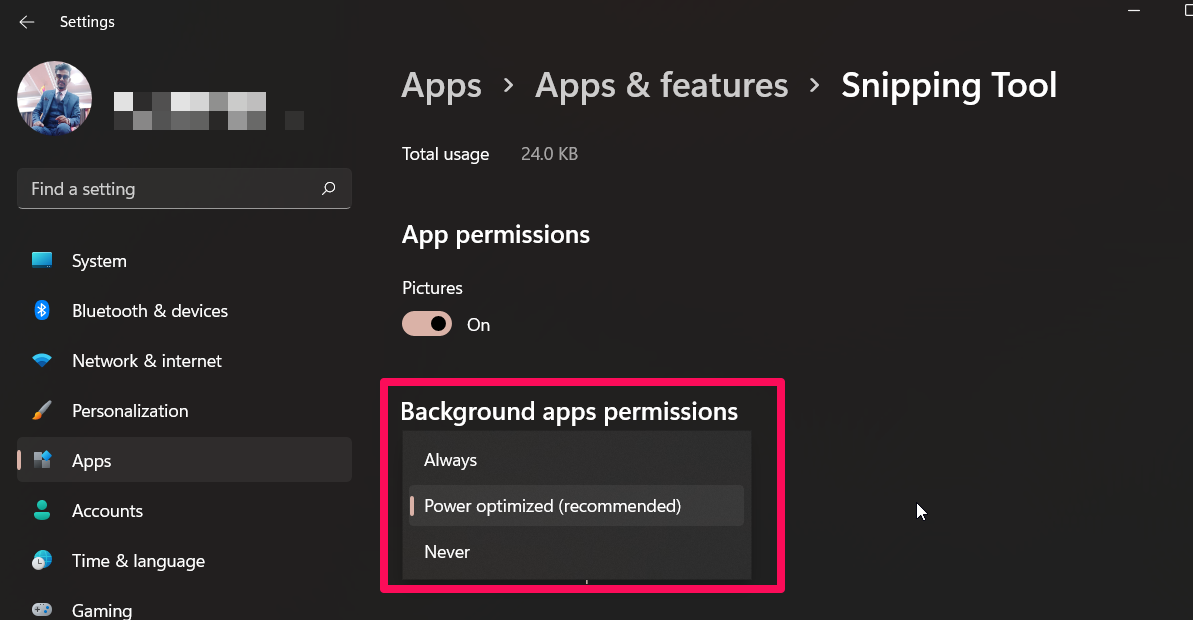
Auto Copy Mode aktivieren
Warum das hilft
Wenn das Snipping Tool nicht richtig startet, kann das automatische Kopieren in die Zwischenablage zumindest das Erfassen von Screenshots ermöglichen, auch wenn das Vorschaufenster fehlerhaft ist.
So geht es
- Öffnen Sie das Snipping Tool.
- Öffnen Sie das Dreipunktmenü > Einstellungen.
- Aktivieren Sie “Auto copy to clipboard”.
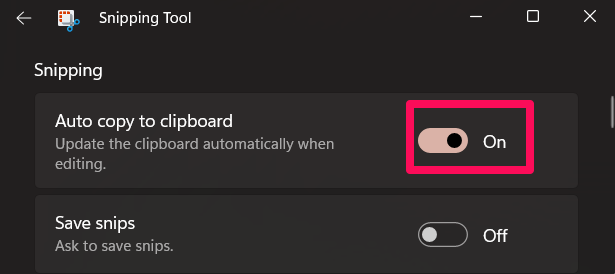
Snipping Tool reparieren
Warum das hilft
Die Reparaturfunktion ersetzt fehlende oder korrupte App‑Dateien, ohne Ihre App‑Einstellungen zu löschen.
So geht es
- Einstellungen (Win+I) öffnen.
- Apps > Apps & Features.
- Snipping Tool finden > Drei‑Punkte-Menü > Erweiterte Optionen.
- Im Abschnitt “Zurücksetzen” auf “Reparieren” klicken.
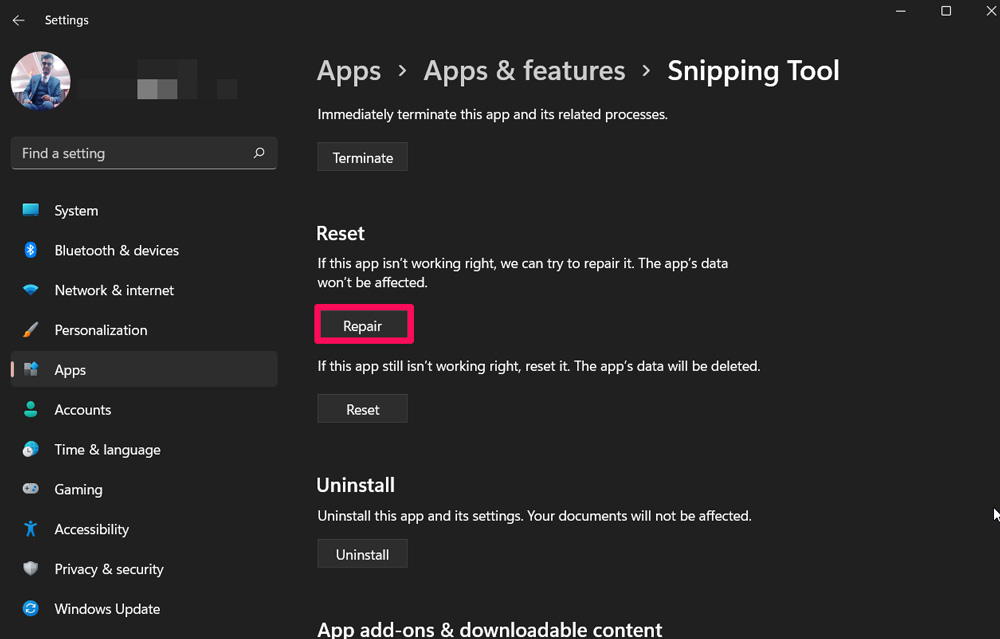
Snipping Tool neu installieren
Warum das hilft
Wenn Reparatur nicht ausreicht, entfernt die Neuinstallation defekte App‑Dateien und ersetzt sie durch eine saubere Kopie.
So geht es
- Einstellungen (Win+I) öffnen.
- Apps > Apps & Features > Snipping Tool > Drei‑Punkte > Deinstallieren.
- Besuchen Sie die offizielle Microsoft‑Website oder den Microsoft Store und installieren Sie die neueste Version.
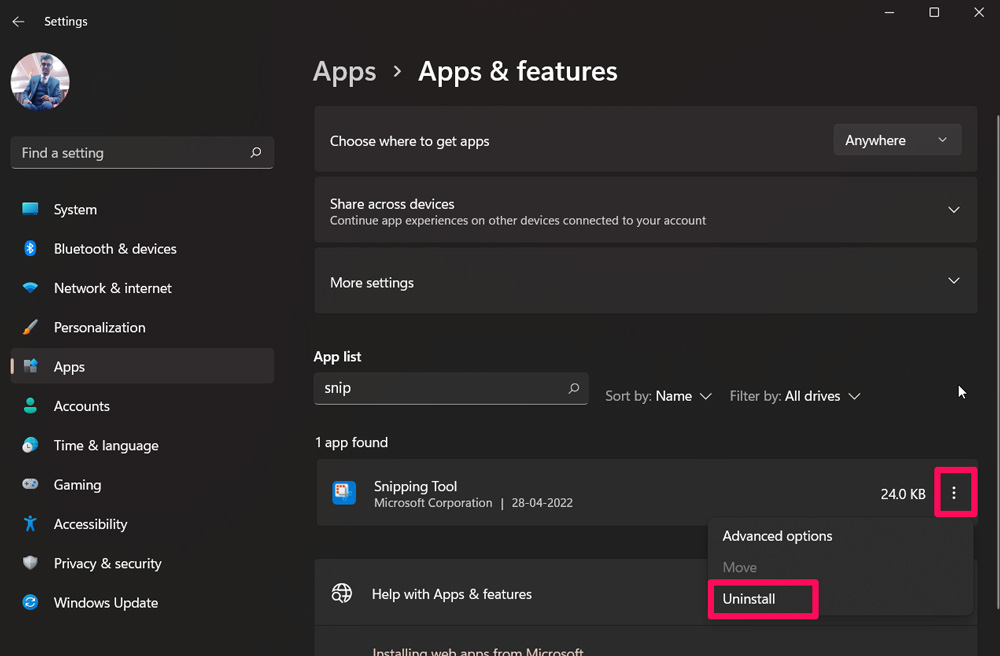
Hinweis
Installieren Sie nur von offiziellen Microsoft‑Quellen. Drittanbieterpakete können unsicher sein.
Gruppenrichtlinien prüfen
Warum das hilft
Unternehmensrichtlinien oder lokale Richtlinien können das Starten des Snipping Tools blockieren.
So geht es
- Ausführen öffnen (Win+R) und “gpedit.msc” eingeben.
- Navigieren Sie zu Benutzerkonfiguration > Administrative Vorlagen > Zubehör für Tablet‑PC > Ausschneiden und skizzieren oder vergleichbare Pfade.
- Suchen Sie “Snipping Tool das Ausführen nicht zulassen” und setzen Sie die Richtlinie auf “Deaktiviert”.
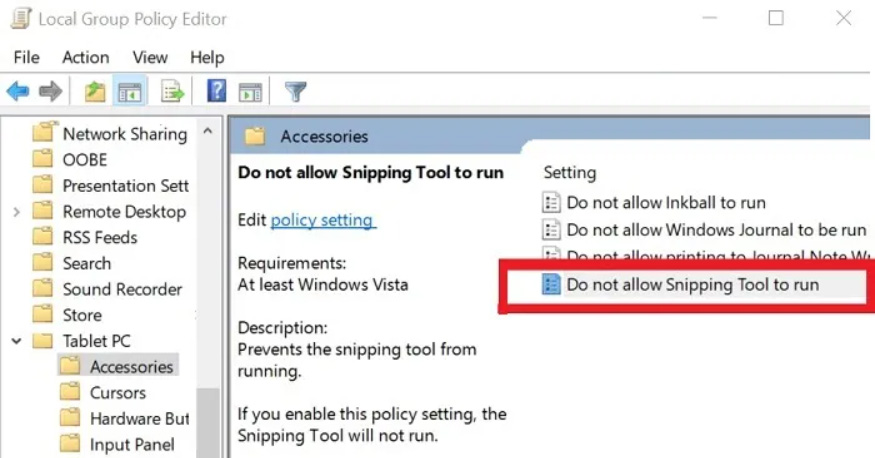
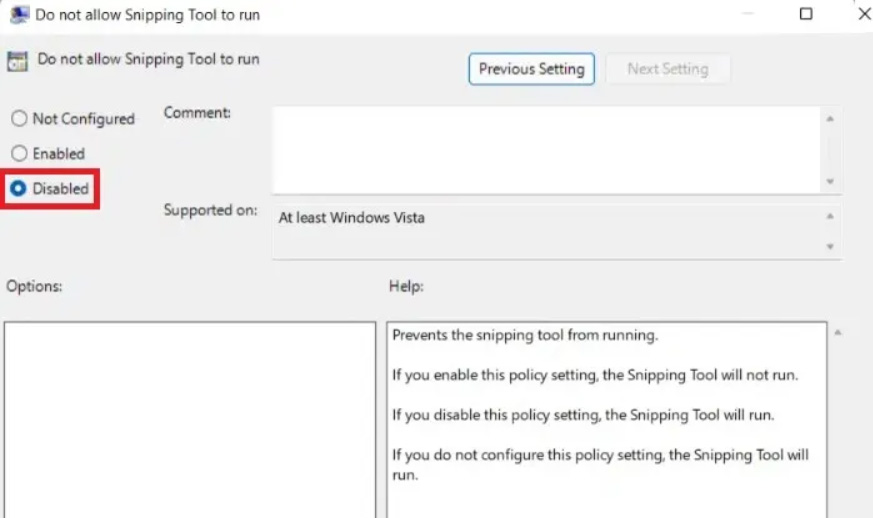
Registry‑Einstellung prüfen und anpassen
Warum das hilft
Fehlende oder falsche Registry‑Keys können eine App blockieren. Wenn Gruppenrichtlinien nicht verfügbar sind, lassen sich Einstellungen über die Registry korrigieren.
So geht es
- Öffnen Sie den Registrierungseditor (regedit).
- Navigieren Sie zu:
Computer\HKEY_LOCAL_MACHINE\SOFTWARE\Policies\Microsoft- Rechtsklicken Sie auf den Schlüssel Microsoft und erstellen Sie einen neuen Schlüssel namens TabletPC.
- Innerhalb von TabletPC erstellen Sie einen neuen DWORD (32‑Bit) Wert, z. B. “DisableSnippingTool”.
- Setzen Sie den Wert auf 0, falls er auf 1 steht.
- Starten Sie Windows neu.
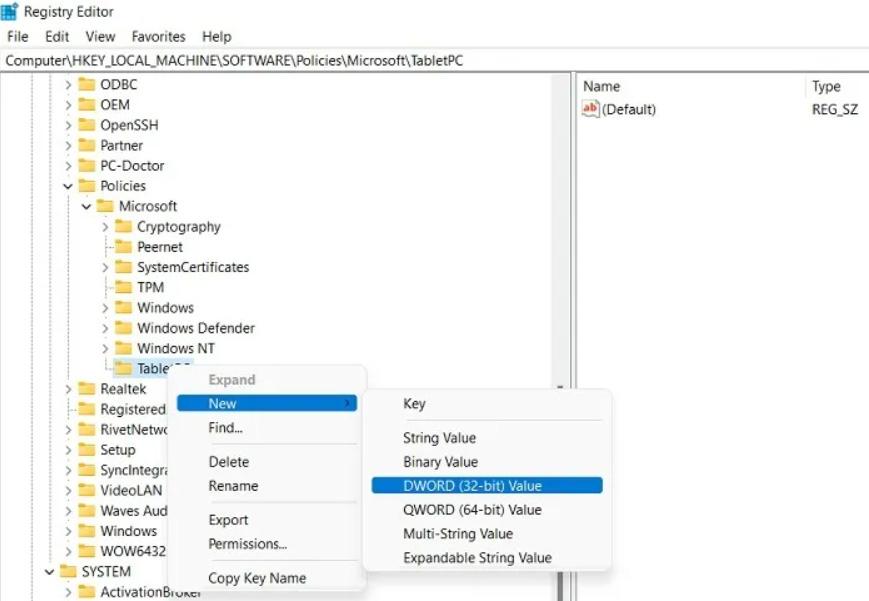
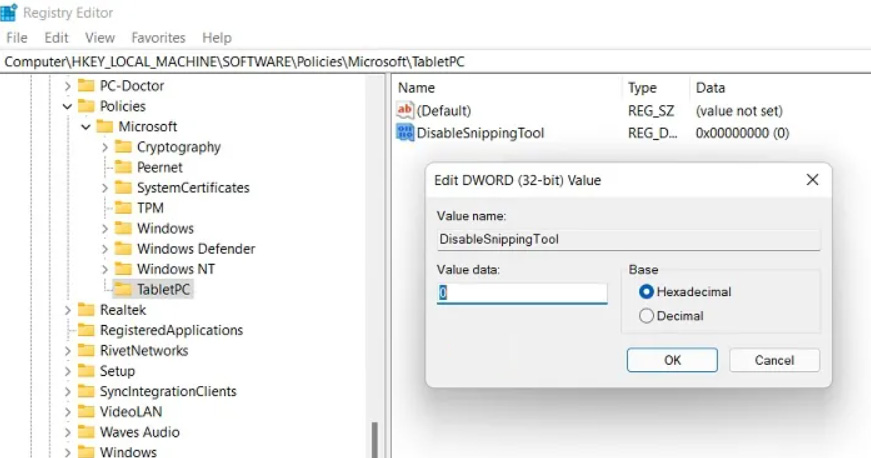
Vorsicht
Registry‑Änderungen können Systemfunktionen beeinflussen. Legen Sie vorher einen Wiederherstellungspunkt an.
Zusätzliche Hinweise für Administratoren
- Prüfen Sie Event Viewer auf Fehler unter “Anwendungs‑ und Dienstprotokolle” > Microsoft > Windows > AppModel‑Runtime oder Apps.
- Prüfen Sie Signatur‑ und Zertifikatsfehler in der Ereignisanzeige.
- Führen Sie sfc /scannow und DISM‑Befehle aus, um Systemdateien zu prüfen:
- Öffnen Sie eine administrative PowerShell oder Eingabeaufforderung.
- sfc /scannow
- DISM /Online /Cleanup‑Image /RestoreHealth
Fehlerfälle und Alternativen
Wann diese Fixes nicht helfen
- Wenn eine zugrunde liegende Systemkomponente beschädigt ist und Windows neu installiert werden müsste.
- Wenn Drittanbieter‑Software (z. B. Sicherheitssoftware) Startvorgänge blockiert.
- Wenn Gruppenrichtlinien in einer Domäne zentral gesetzt werden und lokale Änderungen überschrieben werden.
Alternativen zum Snipping Tool
- Verwenden Sie das Tastenkürzel Win+Shift+S für das integrierte Snip & Sketch Overlay.
- Nutzen Sie klassische PrintScreen + Bildbearbeitung (Paint, Fotos).
- Drittanbieterwerkzeuge: Greenshot, ShareX (beachten Sie Unternehmensrichtlinien).
Expertenschätzungen und Heuristiken
- 70–90 % der Fälle lösen sich durch Neustart, Update oder Reparatur. (Qualitativ basierte Einschätzung aus Supportpraxis.)
- Registry und Gruppenrichtlinien sollten nur in letzter Konsequenz geändert werden.
Mermaid Entscheidungsdiagramm zur schnellen Fehlersuche
flowchart TD
A[Start: Snipping Tool fehlerhaft] --> B{Startet das Tool?}
B -- Ja --> C[Prüfen: Funktionalität und Copy to Clipboard]
B -- Nein --> D{Neustart versucht?}
D -- Nein --> E[Neustart durchführen]
D -- Ja --> F{Windows Update aktuell?}
F -- Nein --> G[Updates installieren und neu starten]
F -- Ja --> H{Datum/Uhrzeit korrekt?}
H -- Nein --> I[Datum/Uhrzeit korrigieren]
H -- Ja --> J{Berechtigungen gesetzt?}
J -- Nein --> K[Berechtigungen anpassen]
J -- Ja --> L{App repariert/reinstalliert?}
L -- Nein --> M[App reparieren oder neu installieren]
L -- Ja --> N{Domänenrichtlinie aktiv?}
N -- Ja --> O[IT kontaktieren]
N -- Nein --> P[Registry und Gruppenrichtlinie prüfen]
P --> Q[Problem gelöst?]
Q -- Ja --> R[Ende]
Q -- Nein --> ORollout‑ und Migrationshinweise
- In größeren Umgebungen testen Sie Änderungen an wenigen Geräten, bevor Sie sie breit ausrollen.
- Dokumentieren Sie Registry‑ und Richtlinienänderungen in Ihrem Change‑Management.
- Erstellen Sie ein Skript zur Reparatur oder Neuinstallation für automatisierten Rollout, z. B. via Intune oder SCCM.
Rollenbasierte Checklisten
Endanwender
- Neustart ausführen.
- Windows Update prüfen.
- Datum & Uhrzeit prüfen.
- Snipping Tool reparieren oder neu installieren.
IT‑Administrator
- Event Viewer prüfen.
- Gruppenrichtlinien kontrollieren.
- Registry prüfen/ändern mit Wiederherstellungspunkt.
- Skript zur Reparatur verteilen (Intune/SCCM).
Kriterien zur Erfolgsmessung
- Das Snipping Tool startet zuverlässig in mindestens 5 aufeinanderfolgenden Sitzungen.
- Screenshots lassen sich erstellen, speichern und in die Zwischenablage kopieren.
- Kein Eintrag in der Ereignisanzeige mit kritischen Fehlern zu AppModel oder Store.
Sicherheit und Datenschutz
- Snipping Tool speichert Screenshots lokal. Achten Sie bei sensiblen Inhalten auf sichere Ablageorte.
- Beim Verteilen über Unternehmenskanäle prüfen Sie Datenschutzrichtlinien Ihrer Organisation.
FAQ
Was mache ich, wenn nach allen Schritten noch ein Fehler besteht?
Prüfen Sie Event Viewer auf spezifische Fehlermeldungen und kontaktieren Sie Ihren IT‑Support. Als letztes Mittel kann eine In‑Place‑Upgrade‑Reparatur von Windows helfen.
Kann ich die Registry‑Änderungen skripten?
Ja. Für Massenänderungen nutzen Sie PowerShell‑Skripte, Intune oder SCCM. Testen Sie Skripte vor dem Rollout.
Muss ich die Snipping Tool App von Microsoft Store installieren?
Ja, installieren Sie nur die offizielle Version aus dem Microsoft Store oder von Microsofts Website.
Zusammenfassung
- Beginnen Sie mit Neustart und Windows Update.
- Prüfen Sie Datum/Uhrzeit und App‑Berechtigungen.
- Reparieren oder deinstallieren und neu installieren behebt meist das Problem.
- Administratorschritte: Gruppenrichtlinien, Registry und Event Viewer prüfen.
Wenn Sie weiterhin Probleme haben, notieren Sie die genaue Fehlermeldung und die Schritte, die Sie bereits probiert haben. Diese Informationen helfen Supportteams, schneller eine Lösung zu finden.
Weitere Ressourcen
- Microsoft Support‑Website
- Dokumentation zu sfc und DISM
Wenn Sie Feedback haben oder eine spezifische Fehlermeldung sehen, hinterlassen Sie unten einen Kommentar. Vielen Dank und viel Erfolg bei der Fehlerbehebung!
Ähnliche Materialien

Podman auf Debian 11 installieren und nutzen
Apt-Pinning: Kurze Einführung für Debian

FSR 4 in jedem Spiel mit OptiScaler
DansGuardian + Squid (NTLM) auf Debian Etch installieren

App-Installationsfehler auf SD-Karte (Error -18) beheben
